ກະວີ:
Randy Alexander
ວັນທີຂອງການສ້າງ:
2 ເດືອນເມສາ 2021
ວັນທີປັບປຸງ:
1 ເດືອນກໍລະກົດ 2024
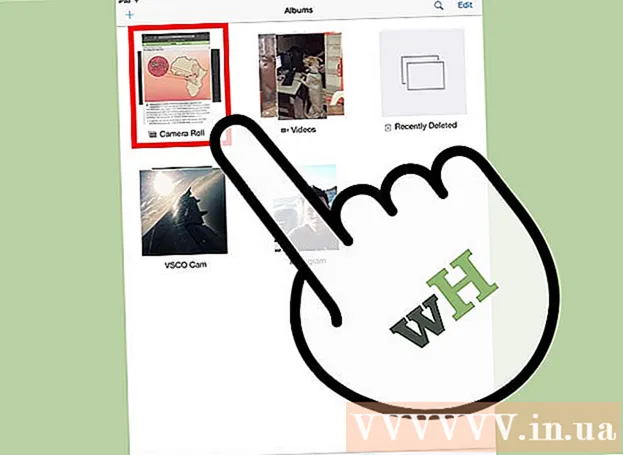
ເນື້ອຫາ
ການຈັບພາບ ໜ້າ ຈໍເປັນວິທີທີ່ດີທີ່ຈະຈັບພາບທີ່ທ່ານພົບຜ່ານທາງອິນເຕີເນັດ, ທາງອີເມວ, ຫຼືມ່ວນຊື່ນກັບການແລກປ່ຽນບາງສິ່ງບາງຢ່າງໃນ ໜ້າ ຈໍ. ຖ້າທ່ານຕ້ອງການຮູ້ວິທີການຖ່າຍພາບ ໜ້າ ຈໍໃນຂະນະທີ່ໃຊ້ iPad, ໃຫ້ເຮັດຕາມຂັ້ນຕອນງ່າຍໆຕໍ່ໄປນີ້.
ຂັ້ນຕອນ
ຊອກຫາບາງສິ່ງບາງຢ່າງທີ່ທ່ານຕ້ອງການຈັບ. ຄົ້ນຫາ iPad ຂອງທ່ານເພື່ອເບິ່ງສິ່ງທີ່ທ່ານຕ້ອງການຈັບທີ່ສຸດ. ທ່ານສາມາດຈັບອີເມວສ່ວນທີ່ ໜ້າ ສົນໃຈ, ຖ່າຍພາບ ໜ້າ ຈໍຂອງແອັບພລິເຄຊັນທີ່ສະແດງສະພາບອາກາດໃນເມືອງຂອງທ່ານ, ຖ່າຍຮູບສິ່ງທີ່ ໜ້າ ສົນໃຈທີ່ທ່ານພົບໃນອິນເຕີເນັດ, ຖ່າຍພາບ ໜ້າ ຈໍຂອງການປະກວດ. ສົນທະນາກັບ ໝູ່ ເພື່ອນຫລືເອົາສິ່ງອື່ນໆອີກຫລາຍຢ່າງ.

ຊອກຫາປຸ່ມ Sleep / Wake. ປຸ່ມນີ້ຕັ້ງຢູ່ເບື້ອງຂວາມືຂ້າງເທິງຂອງ iPad. ທ່ານມັກໃຊ້ປຸ່ມນີ້ເພື່ອເປີດຫລືປິດ iPad ຂອງທ່ານ.
ຊອກຫາປຸ່ມ Home (ປຸ່ມທີ່ ນຳ ທ່ານກັບໄປທີ່ ໜ້າ ຈໍເຮືອນ). ນີ້ແມ່ນປຸ່ມວົງມົນຢູ່ໃຈກາງລຸ່ມຂອງ iPad. ທ່ານຄວນຈະເຫັນຮູບສີ່ຫຼ່ຽມມົນທີ່ມີຊາຍແດນສີຂາວພາຍໃນປຸ່ມ.

ຖືປຸ່ມ Sleep / Wake, ກົດແລະກົດປຸ່ມ Home ໃນເວລາດຽວກັນ. ຫລັງຈາກນັ້ນ, ປ່ອຍມືຂອງທ່ານຈາກປຸ່ມ Sleep / Wake (ບາງຄັ້ງຕໍ່ມາ).- ເຮັດບໍ່ໄດ້ ຖືປຸ່ມທັງສອງໄວ້ດົນເກີນໄປເພາະທ່ານອາດຈະປິດ iPad ຂອງທ່ານ. ທ່ານພຽງແຕ່ຕ້ອງການກົດປຸ່ມ "Home", ບໍ່ຖືມັນ.

ຖ້າທ່ານປະຕິບັດຕາມຂັ້ນຕອນຂ້າງເທິງນີ້ຢ່າງຖືກຕ້ອງ, ທ່ານຈະໄດ້ຍິນສຽງປິດກ້ອງແລະເຫັນ ໜ້າ ຈໍຂາວ.
ກວດເບິ່ງວ່າທ່ານໄດ້ຖ່າຍພາບ ໜ້າ ຈໍ ສຳ ເລັດແລ້ວຫລືບໍ່. ທ່ານພຽງແຕ່ຕ້ອງໄປທີ່ Camera Roll (ບ່ອນທີ່ເກັບຮັກສາຮູບໄວ້) ເພື່ອເບິ່ງວ່າຮູບທີ່ຖືກຈັບໄດ້ປາກົດຢູ່ບ່ອນນັ້ນ. ເພື່ອປ້ອນກ້ອງມ້ວນ, ພຽງແຕ່ແຕະທີ່ "ຮູບພາບ" ໃນ ໜ້າ ຈໍເຮືອນຂອງທ່ານ.
- "ມ້ວນກ້ອງຖ່າຍຮູບ" ແມ່ນອັນລະບັ້ມ ທຳ ອິດໃນບັນຊີ.
- ຊອກຫາຮູບທີ່ລ້າສຸດຢູ່ທາງລຸ່ມ. ທ່ານຈະເຫັນ ໜ້າ ຈໍຂອງທ່ານຢູ່ບ່ອນນີ້.
ຄຳ ແນະ ນຳ
- ວິທີການຂ້າງເທິງນີ້ຍັງເຮັດວຽກກັບ iPod / iPhone.
- ຖ້າທ່ານຕ້ອງການຊິ້ງຂໍ້ມູນ (ຖ່າຍຮູບ) ໃສ່ຄອມພິວເຕີຂອງທ່ານ, ພຽງແຕ່ເຊື່ອມຕໍ່ iPad ຂອງທ່ານໃສ່ຄອມພິວເຕີຂອງທ່ານດ້ວຍສາຍ USB ແລະດາວໂຫລດ (ດາວໂຫລດ) ຮູບຜ່ານ iTunes.
- ຫຼັງຈາກຖ່າຍຮູບແລ້ວ, ທ່ານສາມາດສົ່ງອີເມວໄປຫາຕົວທ່ານເອງຫຼືຜູ້ອື່ນຖ້າທ່ານສາມາດຊອກຫາຮູບຖ່າຍໃນ Camera Roll.
- ຖ້າທ່ານມີ iCloud, ພາບ ໜ້າ ຈໍຈະຖືກຊິ້ງຂໍ້ມູນກັບອຸປະກອນ iOS ອື່ນໆຂອງທ່ານໂດຍອັດຕະໂນມັດ.



